Spotify ضياع 2025 - كل ما تحتاج إلى معرفته
مع استمرار نمو الطلب على البث الصوتي عالي الجودة، Spotify تعمل على إطلاق طبقة بث صوتي بدون فقدان. Spotify ضياع (المعروف باسم Spotify HiFi) هي ميزة متوقعة للغاية تعد بتزويد المستخدمين بصوت بجودة الأقراص المضغوطة اعتبارًا من عام 2024. هذه أخبار مثيرة. ل Spotify أيها الأحباء، هذه بلا شك أخبار جيدة.
هذه المقالة سوف تعطيك كل المعلومات عنها Spotify ضياع، يرجى قراءة لمعرفة المزيد عن ذلك.
محتوى المادة الجزء 1. ما هو Spotify ضياعالجزء 2. إيجابيات وسلبيات Spotify ضياعالجزء 3. كيفية الوصول Spotify ضياعالجزء 4. كيفية التنزيل Spotify إلى التنسيقات غير المفقودة مجانًاالجزء 5. استنتاج
الجزء 1. ما هو Spotify ضياع
سوف Spotify من أي وقت مضى تذهب بلا خسارة؟ Spotify ضياع، المعروف أيضا باسم Spotify HiFi، هي الطبقة المتميزة القادمة من Spotifyخدمة البث المباشر التي تعد بتقديم صوت بجودة الأقراص المضغوطة بدون فقدان لمستخدميها. وهذا يعني أنه سيتم بث الموسيقى بتنسيق يحتفظ بكل تفاصيل وعمق التسجيل الأصلي، مما يوفر تجربة استماع محسنة مقارنة بالصوت المضغوط القياسي.
الميزات الرئيسية ل Spotify ضياع
صوت بجودة القرص المضغوط:
Spotify يوفر Lossless دفقًا صوتيًا بجودة القرص المضغوط، والتي يتم تعريفها عادةً بعمق 16 بت ومعدل عينة يبلغ 44.1 كيلو هرتز. يتيح ذلك تجربة صوتية أكثر ثراءً وغامرة لأنه يحافظ على الجودة الأصلية للتسجيلات.
التوافق:
ستكون الخدمة متوافقة مع مجموعة واسعة من الأجهزة بما في ذلك الهواتف الذكية والأجهزة اللوحية وأجهزة الكمبيوتر المكتبية وأنظمة الصوت عالية الدقة. كما أنه يتكامل بسلاسة مع Spotify قم بالاتصال، مما يتيح للمستخدمين بث الصوت عالي الجودة إلى مكبرات الصوت وأنظمة الصوت المنزلية المتوافقة.
تجربة استماع محسنة:
يوفر الصوت بدون فقدان قدرًا أكبر من الوضوح والتفاصيل والعمق، مما يجعله مفيدًا بشكل خاص لعشاق الموسيقى وأولئك الذين يستخدمون معدات صوتية عالية الجودة.
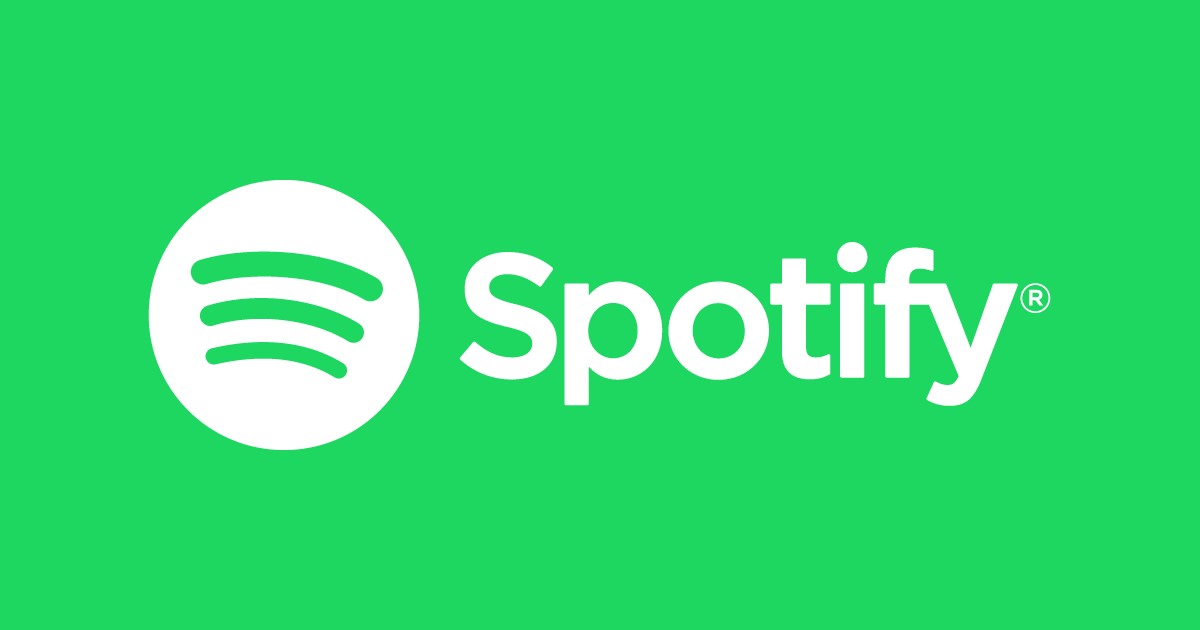
الجزء 2. إيجابيات وسلبيات Spotify ضياع
Spotify ضياع، أو Spotify تهدف HiFi إلى تقديم صوت بجودة الأقراص المضغوطة وبدون فقدان للمستخدمين. في حين أن احتمال البث الصوتي عالي الدقة أمر مثير، إلا أنه يأتي مع مزايا وعيوب. وفيما يلي نظرة شاملة على إيجابيات وسلبيات Spotify ضياع 2024:
إيجابيات Spotify ضياع
1. جودة صوت فائقة: استمتع بتجربة الموسيقى في أنقى صورها دون فقدان البيانات، مما يوفر صوتًا أكثر ثراءً وتفاصيل أفضل مقارنة بالبث القياسي.
2. أفضل لعشاق الموسيقى: مثالي للمستخدمين الذين لديهم معدات صوتية متطورة والذين يمكنهم تقدير الفرق في جودة الصوت.
3. تجربة البث المحسنة: يمكن أن يؤدي الصوت بدون فقدان إلى تحسين تجربة الاستماع بشكل كبير للأنواع التي تستفيد من الصوت عالي الدقة، مثل التسجيلات الكلاسيكية وموسيقى الجاز والتسجيلات الحية.
سلبيات Spotify ضياع
1. زيادة استخدام البيانات: يستهلك البث بدون فقدان بيانات أكثر من البث القياسي، وهو ما قد يكون مصدر قلق للمستخدمين ذوي النطاق الترددي المحدود للإنترنت أو الحدود القصوى للبيانات.
2. ارتفاع تكلفة الاشتراك: Spotify من المتوقع أن يكون سعر Lossless أعلى من السعر القياسي Spotify الاشتراك المميز. قد تكون هذه التكلفة الإضافية عائقًا لبعض المستخدمين.
3. توافق الجهاز: للاستفادة الكاملة من الصوت بدون فقدان، يحتاج المستخدمون إلى معدات صوتية متوافقة عالية الدقة. قد لا تكشف سماعات الرأس ومكبرات الصوت القياسية عن الإمكانات الكاملة للمسارات غير المفقودة.
4. التوفر والطرح: Spotify قد لا يكون HiFi متاحًا في جميع المناطق على الفور، مما قد يكون محبطًا للمستخدمين المتحمسين الذين ينتظرون الترقية.
الجزء 3. كيفية الوصول Spotify ضياع
Spotify ضياع، المعروف أيضا باسم Spotify HiFi هي فئة اشتراك متميزة توفر جودة الأقراص المضغوطة. فيما يلي دليل مفصل حول كيفية الحصول على Spotify خدمة هاي فاي:
الخطوة 1. التحقق من التوفر
قبل الترقية إلى Spotify Lossless 2024، تأكد من توفره في منطقتك. Spotify تعلن عادةً عن الميزات الجديدة ومدى توفرها من خلال إشعارات موقعها الرسمي على الويب والمدونة والتطبيق. يمكنك أيضًا التحقق من المقالات الإخبارية ذات الصلة أو قسم الإعدادات في Spotify التطبيق للحصول على التحديثات.
الخطوة 2. الترقية إلى Spotify هيفي
Once Spa Spotify يتوفر Lossless في منطقتك، اتبع الخطوات التالية للترقية:
- Запустить Spotify التطبيق على هاتفك الذكي أو جهازك اللوحي أو جهاز الكمبيوتر. وبدلاً من ذلك، يمكنك زيارة Spotify موقع الكتروني.
- انتقل إلى إعدادات حسابك. في التطبيق، يمكنك عادةً العثور على هذا الخيار من خلال النقر على أيقونة ملفك الشخصي وتحديد "الحساب"أو"الإعدادات".
- في إعدادات الحساب، ابحث عن خيارات الاشتراك. هناك، يجب أن ترى خيار الترقية إليه Spotify هيفي.
- إختار ال Spotify خطة هاي فاي. اتبع المطالبات التي تظهر على الشاشة لتأكيد الترقية وإدخال تفاصيل الدفع الخاصة بك إذا لزم الأمر.
- بمجرد اكتمال الترقية، ستتلقى رسالة تأكيد عبر البريد الإلكتروني. يمكنك الآن بدء بث الموسيقى بجودة لا تفقدها.
الخطوة 3. ضبط إعدادات جودة البث
بعد الترقية إلى Spotify HiFi، تحتاج إلى ضبط إعدادات جودة البث للتأكد من أنك تستمع إلى الموسيقى بجودة لا تفقدها.
- انتقل إلى إعدادات القائمة في Spotify التطبيق.
- أعثر على "جودة الموسيقى" الجزء.
- اضبط جودة البث على "عالي جدا"أو"ضياع" للتأكد من أنك تقوم ببث الموسيقى بأعلى جودة ممكنة.
الوصول Spotify يتضمن Lossless ضمان توفره في منطقتك، وترقية اشتراكك، وضبط إعدادات جودة البث، واستخدام الأجهزة المتوافقة واتصال إنترنت موثوق. باتباع هذه الخطوات، يمكنك الاستمتاع ببث صوتي عالي الدقة وتجربة الموسيقى في أنقى صورها.
الجزء 4. كيفية التنزيل Spotify إلى التنسيقات غير المفقودة مجانًا
إذا كان Spotify يستغرق الإصدار غير المفقود بعض الوقت ، يمكنك دائمًا فعل أي شيء مع أداء جميع المسارات من قائمة التشغيل. يجب تحميل Spotify المسارات وتحويلها إلى FLAC وأنه يمكنك حقًا الاستمتاع بنسخة خالية من البيانات المفقودة. للتبديل الخاص بك Spotify المسارات ، يمكنك استخدام TunesFun Spotify Music Converter.
أكثر من TunesFun Spotify Music Converter يمكن على الفور استيراد أو تحويل المسارات من خلال Spotify قائمة التشغيل لتنسيقات بدون فقدان بما في ذلك FLAC أو WAV. يمكنك الاطلاع على القائمة أدناه حول كيفية استخدام TunesFun Spotify Music Converter للاستمتاع بخدمة عالية الجودة بلا خسارة.

إليك كيفية استخدام ملف TunesFun Spotify Music Converter لتجربة Spotify بدون فقدان بيانات.
1. قم بتنزيل ملف TunesFun Spotify Music Converter
ابدأ في تنزيله. يمكن لمستخدمي Mac أيضًا استخدام ملف TunesFun Spotify Music Converter بمجرد النقر على عنوان URL الذي يشير في الغالب إلى أنني بحاجة إلى إصدار Mac. سيتم إصدار الإصدار من جهاز الكمبيوتر الذي يعمل بنظام Windows قريبًا. بمجرد الانتهاء من التنزيل. البدء في تشغيل TunesFun Spotify Music Converter على جهاز كمبيوتر ماك الخاص بك.
2. اختر القطع من Spotify موسيقى
اختر الموسيقى التي ترغب في التحويل منها Spotify. أدخلها في ملف TunesFun Spotify Music Converter عن طريق النقر عليه وسحبه إلى شريط URL. لديك الآن خيار لصق عنوان URL أيضًا.

3. اختر MP3 كتنسيق الإخراج
ابدأ بأخذ الماوس إلى الزاوية العلوية اليمنى من الشاشة. حدد الزر "تحويل" بجوار تحويل كافة الأنشطة. يجب عليك اختيار تنسيق ملف Mp3 للنتيجة الخاصة بك. ثم ابدأ في أخذ مؤشر الماوس إلى الزاوية اليسرى السفلية. انقر فوق "استعراض" لإنشاء مجلد جديد ويمكنك الآن حفظ ملف mp3 الخاص بك.

4. تحويل ملف Spotify الموسيقى في تنسيق ملف MP3
وقد حان الوقت الآن لتحويل الموسيقى إلى نوع من التنسيق. من المحتمل أن تكون قد عثرت على الزر "تحويل" بجوار شريط عنوان URL مباشرةً. ما عليك سوى النقر فوق تحويل الموسيقى إلى ملف ضياع. بمجرد تحويل المسارات بواسطة ملف TunesFun Spotify Music Converter، فإنه سيتم إزالة DRM على الفور.
يمكنك حتى الاستماع إلى تحويلك الجديد بالكامل Spotify مسارات الألبوم حاليا. أفضل مفتاح للاستفادة من TunesFun Spotify Music Converter هو أنه يمكنك الاستماع إلى الملفات حتى بدون حساب مميز Spotify.

الجزء 5. استنتاج
Spotify يهدف Lossless إلى إعادة تعريف تجربة بث الموسيقى من خلال توفير صوت عالي الجودة بدون فقدان للمستخدمين الذين يسعون للحصول على أفضل جودة صوت. على الرغم من أنه يتطلب استخدامًا أعلى للبيانات وتكاليف أعلى، إلا أن تجربة الاستماع الفائقة تجعله الخيار الوحيد لعشاق الموسيقى ومحبي الموسيقى.
بالإضافة إلى Spotify يمكنك أيضًا استخدام HiFi، الذي يسمح لك بالاستمتاع بالموسيقى عالية الجودة دون فقدان البيانات TunesFun Spotify Music Converter لتحميل المفضلة لديك Spotify الموسيقى إلى تنسيق بدون فقدان وتشغيلها في وضع عدم الاتصال دون الاشتراك فيها Spotify متميزة.
اترك تعليقا